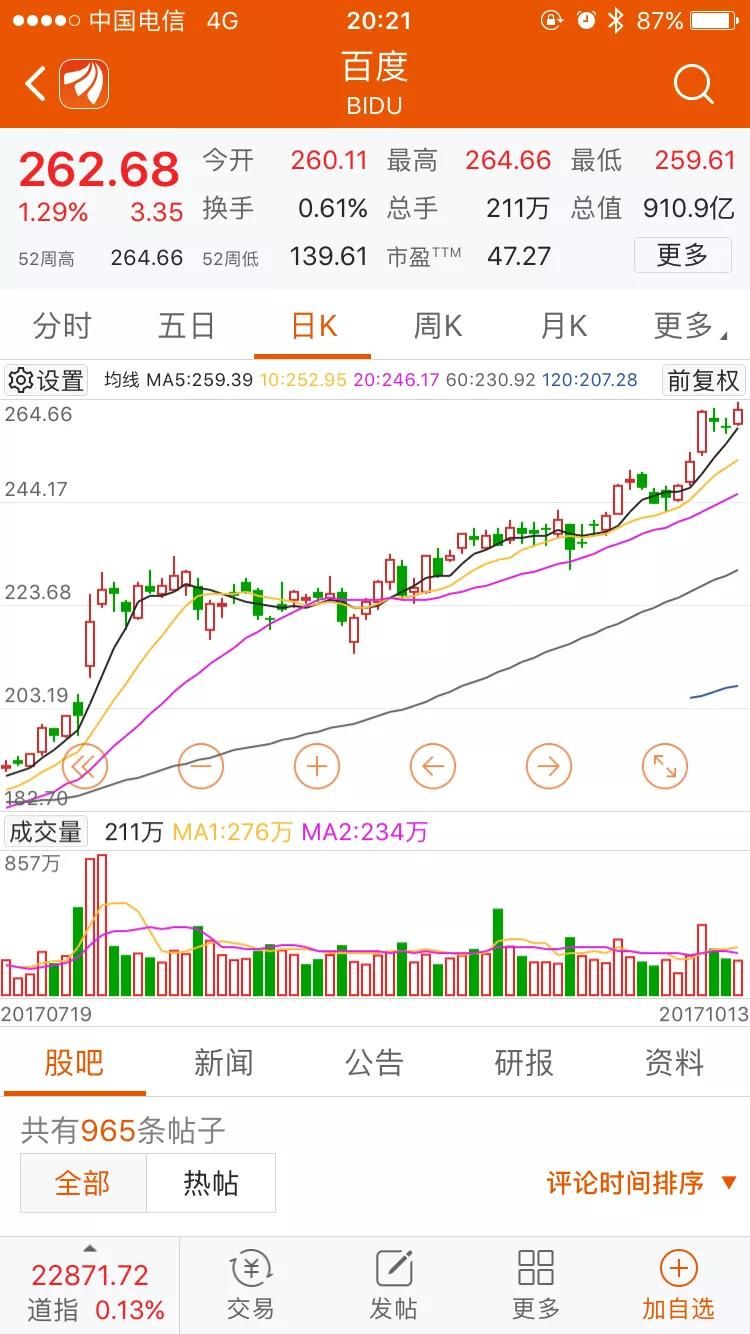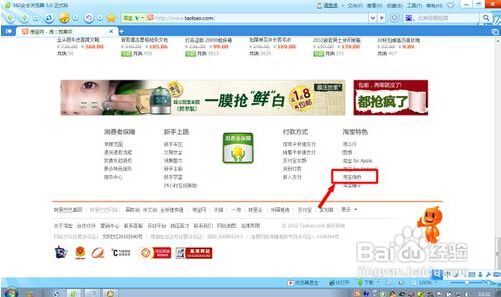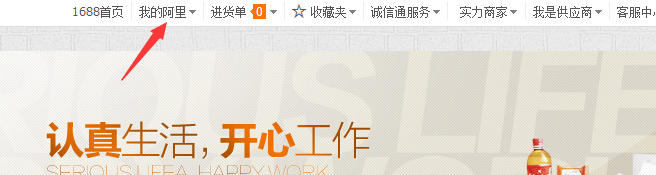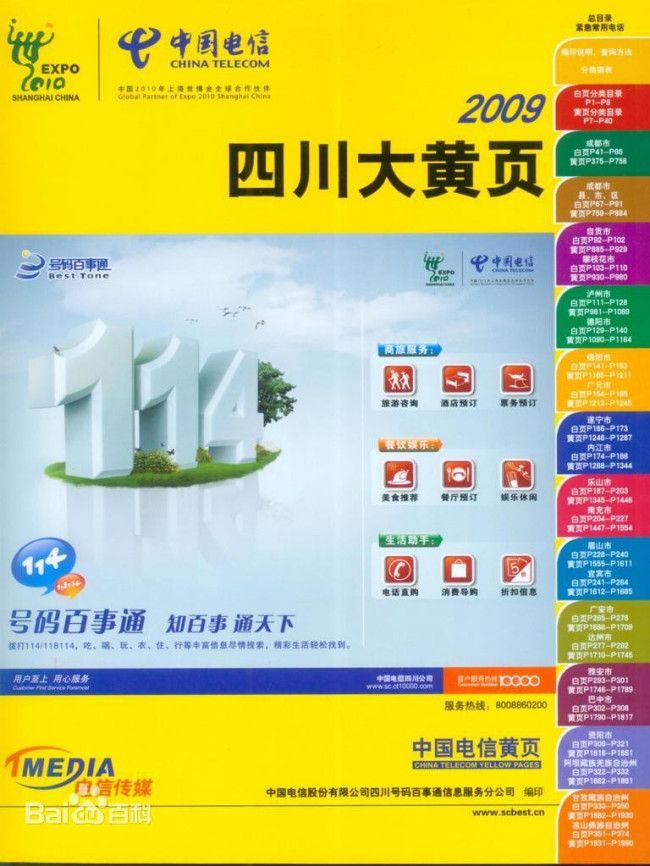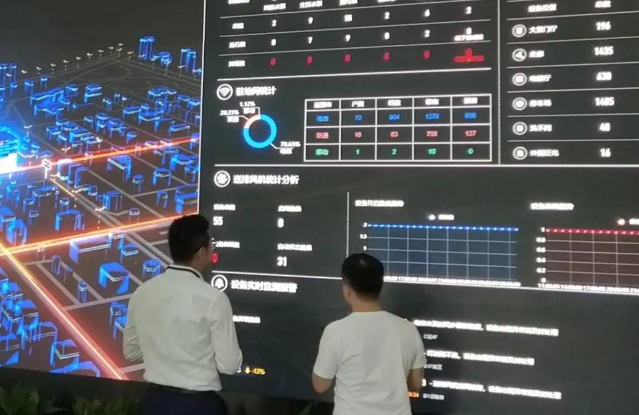谷歌浏览器怎么自定义皮肤 chrome浏览器自定义皮肤背景的步骤
2023-03-23 11:30
我喜欢把Google chrome浏览器这个工具安装在电脑上使用,但是追求个性化的用户想自己定制皮肤,所以本教程将向您展示chrome浏览器定制皮肤背景的步骤。这款chrome Google浏览器官方稳定版是一款基于JavaScript V8引擎的快速安全的浏览器,可以更快速、简单、更安全地使用网络。2.在设置菜单中找到单击外观->。3、已打开Google浏览器主题选择页面。
大家都很喜欢在电脑中安装谷歌chrome浏览器这款工具来使用,而当我们安装完之后,皮肤背景颜色等默认是已经设置好的,可是有些用户觉得有点单调,对于追求个性化的用户们就想要自己自定义皮肤,要怎么来实现呢?本教程就给大家演示一下chrome浏览器自定义皮肤背景的步骤吧。
 谷歌浏览器稳定版下载 chrome谷歌浏览器官方稳定版
谷歌浏览器稳定版下载 chrome谷歌浏览器官方稳定版
这款chrome谷歌浏览器官方稳定版是一款基于JavaScript V8引擎的快速、安全浏览器,拥有超级简洁的界面,可以给用户们带来最简单的使用体验,让上网浏览网页更加轻松,是一款可让您更快速、轻松且安全地使用网络的浏览器,大家赶紧下载体验看看吧。

具体步骤如下:
1、首先打开谷歌浏览器,点击右上角菜单,在菜单中选择设置。

2、在设置菜单中找到点击外观->获取主题背景按钮。

3、这时就打开了谷歌浏览器主题选择页面,我们在其中选择喜欢的主题皮肤。

4、点击选中主题的蓝色按钮,该主题就会自动下载安装。

5、主题安装好后的界面,这里有主题的介绍还有一个撤销按钮,如果不喜欢可以撤销回到默认主题。

6、看一个新的谷歌主题皮肤就这样安装好了,快去找一找你喜欢的主题安装吧。

上述就是谷歌浏览器怎么自定义皮肤的详细步骤,有这个需要的小伙伴们可以按照上面的方法步骤来进行操作吧。
以上是真正的电脑专家为你收集整理的谷歌浏览器怎么自定义皮肤 chrome浏览器自定义皮肤背景的步骤的全部内容,希望文章能够帮你解决所遇到的问题。
如果觉得真正的电脑专家网站内容还不错,欢迎将真正的电脑专家推荐给好友。
上一篇:1一6年级数学所有公式_小学数学必背公式大全三篇 下一篇:看透却要装傻的句子三篇
 问答百科
问答百科